古いAndroidタブレットを自動更新デジタルフォトフレームに変える方法
公開: 2022-01-29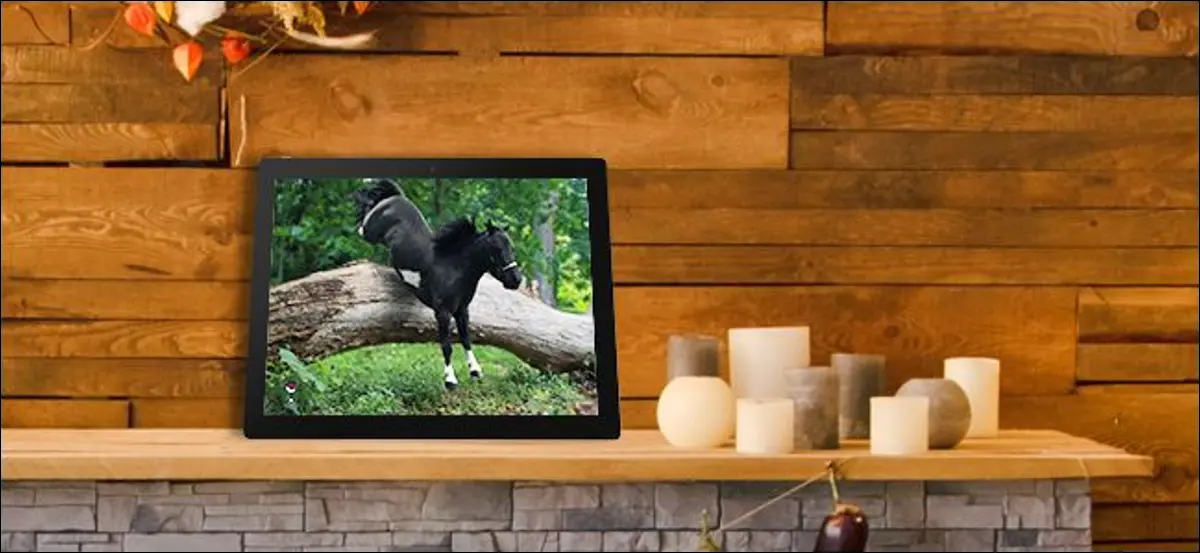
Androidタブレットに最後に触れたのはいつですか。 1年以上経っている場合は、他の用途を見つける時期かもしれません。結局のところ、ソフトウェアの更新を取得しているわけではありませんね。 デジタルフォトフレームとして使用する方法は次のとおりです。
リサイクルしたり、子供のコンピューターやその他の便利なものとして使用したりできます。フォトフレームは今日のプロジェクトであり、2008年にオフィスのクリスマスパーティーで入手したような不完全なデジタルフォトフレームではありません。高解像度、Wi-Fi接続、自動更新の写真表示エクスペリエンスについて。 そしてもっと重要なことは、それはあなたが家族の家に設置し、遠隔で更新することができ、二度と考える必要がないものです。
必要なもの
これを行うには、いくつかの簡単なものが必要です。
- Androidタブレット:明らかに。 そして理想的には、もう使用できないものが必要になります。 何らかの理由でこの目的のためにAndroidタブレットを購入したい場合は、100ドル未満で超安価なモデルを入手できます。
- タブレットスタンド:完了時にプロジェクトを表示する方法が必要なためです。 私はAnker($ 10)のこれが好きで、何年も使っています。
- タブレット充電器:永遠に接続するからです。
- Wi-Fiネットワーク: Webからの写真のプールを自動更新するためのネットワークが必要になります。
全部手に入れた? よし、行こう。
ステップ1:写真をクラウドサービスに配置する
開始するには、必要なすべての写真をまとめてインターネットに貼り付ける必要があります。 このオプションにはDropboxが好きですが、これから使用するアプリは、Googleドライブ、Googleフォト、ローカルストレージサーバーもサポートしています。 FacebookやFlickrのような他のものをすでに使用している場合は、タブレット用に別のアプリが必要になります…しかし、驚くべきことに、Playストアのアプリの多くはちょっとひどいものです。 (ショックのあえぎを抑えてください。)したがって、Dropboxを他の目的に使用しない場合でも、ここで使用するのが最も簡単な場合があります。
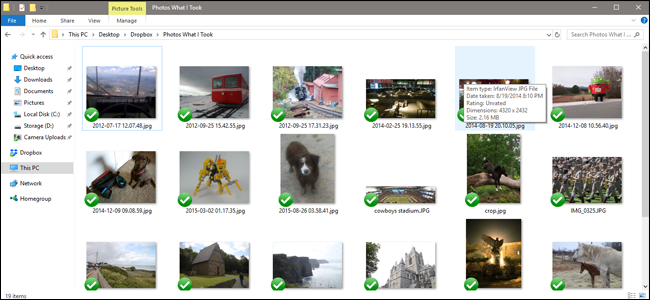
Dropboxアカウント(または他のサービス)に、閲覧者用の写真専用の単一の特定のフォルダーを作成することをお勧めします。 次に、使用する画像をフォルダに配置します。 これは、Dropbox同期プログラムを使用してWindowsまたはmacOSを実行しているデスクトップで行うのが最も簡単ですが、すべての写真がデバイス上にある場合(またはダウンロードできる場合)、デスクトップWebブラウザーまたはDropboxモバイルアプリを介して行うこともできます。それら)。 しかし、真剣に、それはデスクトップ上ではるかに簡単です。
写真の保存容量に制限がある場合は、タブレットの解像度に合わせてサイズを変更することで、大量の保存容量を節約できます。 タブレットはおそらくそのサイズのほんの一部しか表示できず、最も厄介なオンラインストレージプランでも1080pの解像度で何千枚もの写真を保持できるため、フル解像度でクラウドストレージに写真を保存することは実際には実用的ではありません。 これは、Windowsで写真のバッチサイズを変更するための便利なツールであり、macOSでのツールです。

必要なすべての写真が適切なDropboxフォルダーに配置されたら、タブレット自体に切り替えます。
ステップ2:Fotooをダウンロードして設定する
タブレットをフォトフレームに変えるには、PlayストアのフレームアプリであるFotooをお勧めします。これは、4.3つ星のレビュー評価があります。 私の意見では、それは機能と使いやすさの最適な組み合わせを持っています。 ああ、それは実際に機能します。これは、テスト中に試した12個ほどのアプリのほとんどでは言えません。
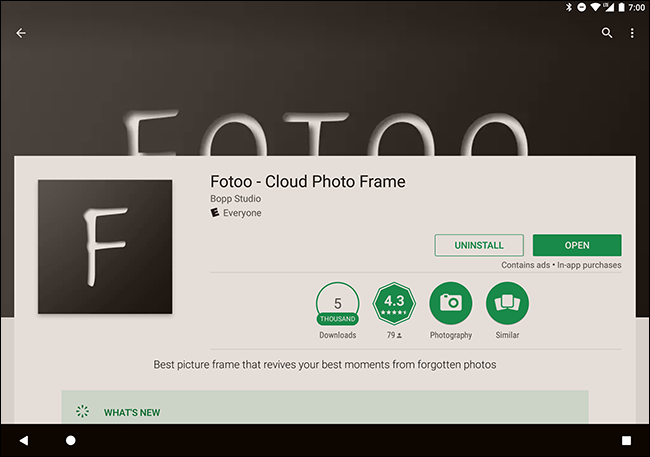

とにかく、Fotooをダウンロードしてインストールします。 無料ですが、広告を削除し(メニューのみ)、いくつかの移行オプションを追加するための2ドルのアップグレードがあります。
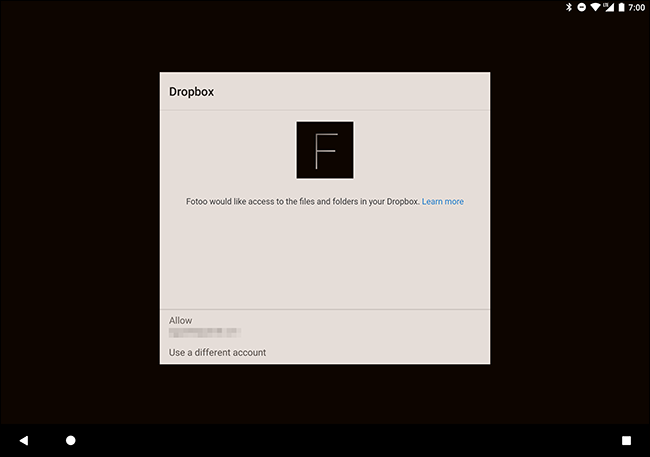
メインメニューから、[ドロップボックス]、[Google [ドライブ]]、[Google [写真]]、または[ローカル[ストレージサーバー]]をタップします。 関連するアカウントでログインすると、ステップ1で作成したフォルダーにアクセスできるようになります。 アカウントに他のフォルダを追加することもできます。

ステップ3:充電ツールを設定する
次に、Fotooのメインメニューページに戻るまで[戻る]ボタンを押し、[設定]をタップします。 ここでいじくり回すことができるものはたくさんあります、そしてあなたはそうすべきです-それはすべて非常に簡単で自明です。 ただし、実際に有効にしたい設定の1つは、[充電]の下にあります。
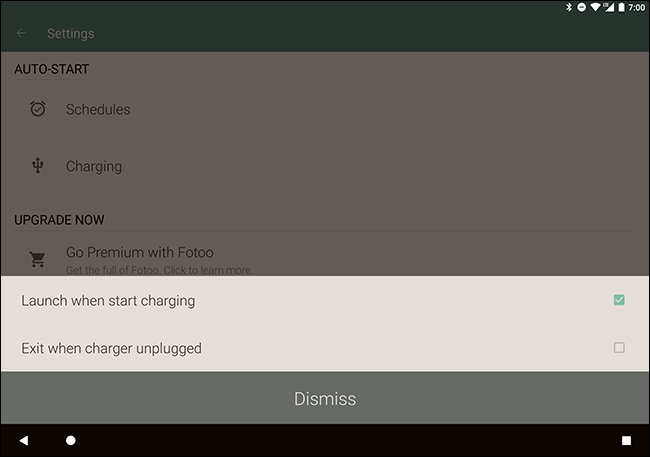
ミニメニューで「充電開始時に起動」をタップします。 これで、タブレットを接続すると(これにより、ほぼすべての時間がフォトフレームとして使用されます)、Fotooは自動的にスライドショーを開始および開始します。
しかし、あなたが世話をする必要があるもう一つのことがあります。 画面上部から下にスライドして通知バーを開き、[設定]または歯車のアイコンをタップします。 まだ行っていない場合は、開発者向けオプションを有効にする必要があります。 これを行うには、[システム]> [タブレットについて]に移動し、[ビルド番号]という名前のアイテムを何度もタップして、「あなたは開発者になりました!」というメッセージが表示されるようにします。
あなたはおそらく開発者ではありません。 それは大丈夫です、あなたのタブレットはそれを知りません。 あなたがそうしないかどうかはわかりません。
「開発者向けオプション」が表示されるまで1つまたは2つのメニューに戻り、それをタップします。 リストの一番上に、「StayAwake」のオプションが表示されます。 これにより、充電器を接続したままにしている限り、画面がオンのままになります。有効にします。

ステップ4:タブレットを表示する
これで、アプリがすべてセットアップされ、充電中はタブレットの画面がオンのままになります。 完了する前に、タブレットを置く予定の場所にWi-Fiアクセスがあり、タブレット自体がローカルネットワーク上で稼働していることを確認してください。 また、通知の音量をゼロまで下げることもできます。ノイズの多い額縁が好きな人は誰もいません。

次に、タブレットを装飾的な場所にあるタブレットスタンドに置き、充電器に接続します。 Fotooが自動的に起動します。 お好みに合わせて明るさを調整すれば完了です。二度と触れる必要はありません。 電源が切れてバッテリーの充電がなくなった場合でも、電源を入れて接続するだけで、Fotooが再び起動します。 「目を覚まし続ける」開発者向けオプションは、好きなだけタブレットをオンに保ちます。
タブレットで実行中のスライドショーに写真を追加する場合は、手順1で作成したDropbox / Googleドライブ/ローカルサーバーフォルダーに写真をドロップするだけで、スライドショーに折りたたまれます。
画像クレジット:Mikhail Kayl / Shutterstock、
